作为一个新鲜感驱动的科技爱好者,在已经有Mac的情况下,必须要再选择一台Windows笔记本来使用,无论是为了熟悉微软的生态还是特殊场景的补充,都有一种强烈的必要性。
经过简单对比华硕、三星和荣耀的几款同价位笔记本之后,我选择了这款,华硕灵耀Deluxe14,为什么选择这款,这也是我写这篇评测的原因,在开头我先说下我的择机标准:外观设计够新颖、性能够用就好,便携最重要。
华硕灵耀Deluxe14上手体验及简评:
开箱
打开内包装盒,印着“IN SEARCH OF INCREDIBLE”的Slogan在顶上。下方盒内第一层就是笔记本,四周保护都还不错,笔记本外面还套了一层布袋,下方是充电器和说明书,整体比较简洁。
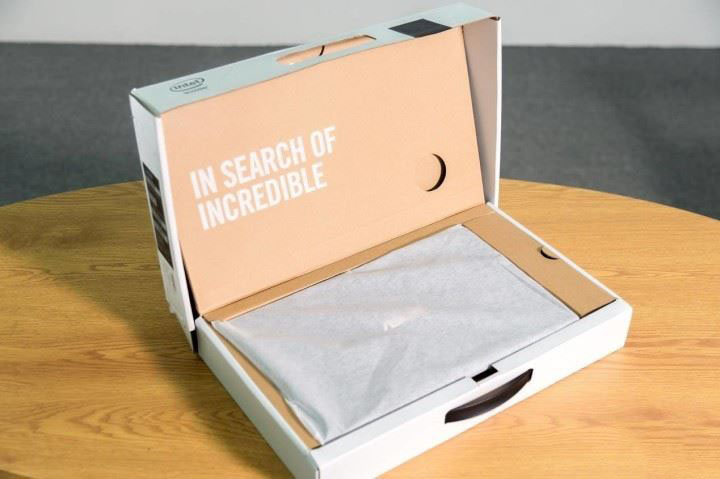
整机重量控制在1.2kg左右,机身非常轻薄,在14英寸的电脑中算是做的比较好的。
外观:“全面屏”笔记本,“小翘跟”转轴亮眼
把笔记本的套子摘下之后,我仿佛看到了一个方型的“平底锅底”A面,这是华硕最喜欢的同心圆纹路设计,这种设计跟一般A面磨砂的笔记本相比金属感更强烈,而金色的ASUS logo放置在A面最中心的位置,基本可以看出这款华硕灵耀Deluxe14配色的主基调就是“尊爵蓝+金色”搭配,果然很符合皇家蓝应该有的气质。
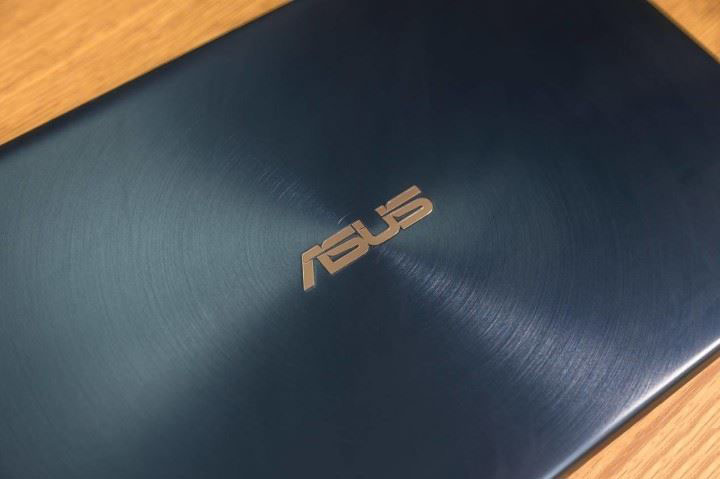
不过这个A面应该是我用过的所有笔记本最容易沾染指纹的一款了,而且十分明显,入手这台电脑我估计得人手一块擦镜布,不然得逼死多少强迫症啊......
再看看D面,有4个橡胶减震垫,风扇的位置在右侧,一开始以为是双风扇的设计,事实证明我想多了,左边的开孔作用可能仅仅是为了对称。不过扬声器的确有两个,放置在下方两侧。至于散热和音质如何,后面我会说到,算是喜忧参半吧。

翻开笔记本,嗯!的确是“蓝+金”主色调。所以开盖之后我的注意力不是在屏幕上,而是在C面的一个“小金条”上。“小金条”采用凹点设计,中间写着ASUS ZenBook系列的名字,不知道这是不是华硕笔记本的经典设计,反正我原本以为这一块“小金条”是扬声器,不过依然是装饰作用。

回到这款笔记本最大的卖点屏幕上。虽然B面左右两边边框不像包装盒上的那么窄,但的确是目前我用过的笔记本中最窄的一款,作为一个长期使用MacBook Pro的用户,你们绝对没法想象到“全面屏”之美对我有多重要。

摄像头也被放置在上方窄边框之中,官方数据称上方的边框宽度为6.1mm,基本准确。左右两边和底部的边框更窄,只有2.9mm和3.3mm。

不过底部的3.3mm我是存疑的,主要在于这台笔记本独特的“小翘跟”转轴设计,开盖之后原本B面的底边框就往D面背后移动,撑起了笔记本整个CD面。而从C面横切面看过去,从视觉上看到的底边框的确只有3.3mm左右,剩余的部分都被转轴旋转过后隐藏了。当然,我估计这个“小翘跟”转轴设计最初的目的肯定不是为了这个,但最后的结果就是成全了这款华硕灵耀Deluxe14的全面屏。

屏幕的素质整体还不错,采用全贴合72% NTSC广色域屏,搭配华硕EyeCare与178°的广视角,显示效果很细腻,不输MacBook Pro,不过由于屏幕比例是16:9的关系,包括屏幕在内的整个电脑机身都要比普通电脑要显得扁长一些。在极窄边框设计之下,华硕灵耀Deluxe14虽然是14英寸的屏幕,但是宽度却比13.3寸的MacBook Pro要小不少,便携性提高了很多。

C面的键盘布局比较紧凑,不过我个人更习惯Fn键在最左下方的位置。键位区间大小比较合适,键程适中,手感整体还算不错。找了一圈没发现有指纹识别模块,后来发现使用的是面部解锁,在摄像头附近还有红外感应器,所以夜间面部识别也没问题。

不过我注意到方向键下方写着“harman / kardon”几个英文,想必这台电脑的音质效果也是可圈可点的?不过在我简单上手的几个小时里,遗憾地发现有时候播放视频和系统通知声出现的时候,都会伴随着电流声,还是蛮影响听感的,不过重启电脑后电流声就消失了,目前暂时还没有复现,正常状态下立体声播放的效果甚至好过MBP的表现,哈曼的芯片确实很不错。

C面最下方的触控板,面积跟MacBook Pro相比小了整整一圈,我习惯了不外接鼠标使用MBP,所以在使用华硕灵耀Deluxe14的时候同样只使用触控板来进行操作,使用下来感觉鼠标的灵敏度还不错,不过还是跟MBP还是有一定差距,按压反馈比较干脆,但是按压需要施加的力度比较大,而且键程很短,长时间使用的话会有种疲劳感,综合下来触控板整体给我的感受不算特别出彩,跟键盘相比略微逊色。

笔记本的所有接口都在C面的两侧,左边有电源接口、HDMI接口、USB 3.1接口和一个Type-C接口,右边有两个电脑状态指示灯(一个电源指示灯,一个电池充电指示灯)、3.5mm二合一音频接口、USB 2.0和Micro SD卡接口。

虽然左侧有Type-C接口,但是不具备电流输入功能,所以就是单纯的数据交换接口,USB接口数量相对比较少,不过两个不同制式的USB接口日常使用也足够了。如果习惯固定办公且要配备鼠标键盘的用户,建议使用无线键鼠套装或者外接一个USB拓展坞,有一个比较好的地方是它可以同时使用Type-C和USB 2.0/3.0接口的拓展坞,兼容性比较高。

关于笔记本的整个外观部分基本差不多了,印象深刻的还是屏幕、键盘和转轴设计这三个部分,这些小惊喜让我比较满意。
性能:日常办公性能过剩,跑分偏低不影响使用感受
通常情况下,轻薄本在外观驱动下做到轻薄就够了,对硬件部分不会有过多的要求。不过我这台是华硕灵耀Deluxe14高配版,配置也算是同类产品中比较高的,采用最新的英特尔八代酷睿i7-8565U处理器,显卡方面使用的是主流的MX150独立显卡,默认全系标配8GB内存,英特尔512GB SSD固态硬盘,在清一色256GB的笔记本中显得很有诚意,如果能够做到双通道16GB内存的话,性能也会大幅提高。

酷睿i7-8565U这颗U是四核八线程设计,基本频率为1.80 GHz,最大睿频频率4.60 GHz,配8 MB三级缓存,并且集成英特尔620 UHD显卡,显卡基本频率300 MHz,最大动态频率1.15 GHz。理论上这颗U在解锁TDP后甚至可以用在高端游戏本上,所以说华硕这款轻薄本用上了这颗处理器,足够说明堆料的份量了。
这次我简单用鲁大师测试一下整体的性能跑分,综合性能得分163056,比我预期的似乎要低一些,不过不影响实际体验,其中处理器的性能表现最佳,鲁大师建议是可以流畅运行一般游戏和高清影音,数据方面来看日常使用也是没有任何问题的。
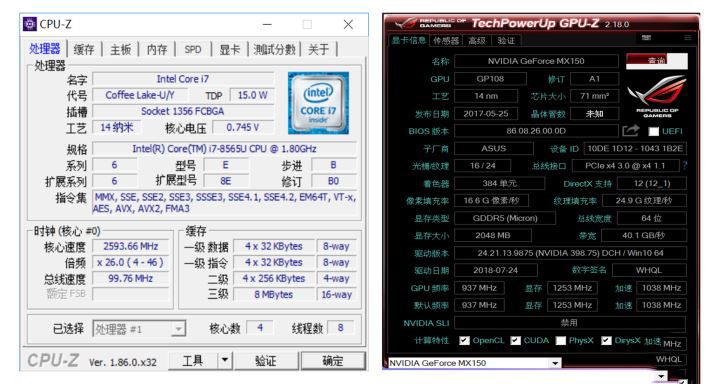
而显卡部分,除了处理器集成的显卡外,华硕灵耀Deluxe14还搭配了一个目前主流轻薄本最钟爱的MX150独显,这个显卡是基于16nm Pascal核心打造的,采用GP108架构,功耗更低,除了频率稍低一点外,整体功耗也更低,用在轻薄本上最为合适,配合酷睿i7-8565U,性能足以做到高效办公的程度,应付中小型游戏也不在话下。
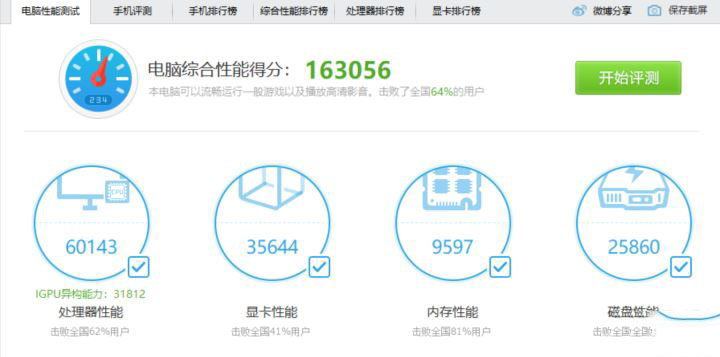
在3D Mark的Cloud Gate测试中,针对日常使用情况惊喜了测试,得分为10004分,依然是低于我的预期,实际体验不止如此。性能的部分基本可以总结为轻薄本中比较优秀的存在,本身我选择轻薄本的需求也不看重性能,这台笔记本应对办公的强度基本没有太大的问题,甚至可以做到游刃有余的状态,我反倒是对它影音娱乐的能力有些好奇了。
娱乐:观影体验佳,轻度游戏无压力
轻薄本本身不适合大型游戏,这点我们应该有共识,所以游戏测试环节,我选择了英雄联盟这种比较全民的游戏来进行测试。以游戏默认的画面参数进行游戏,帧数还是比较稳定的,非团战时最高到120FPS左右,团战时也能稳定在60FPS左右,操作下来整体的感受比较良好,连团战时也几乎没有大幅掉帧的情况出现。这里也不得不提一下华硕灵耀Deluxe14的千兆网卡,网络稳定性很不错,游戏过程中延迟非常低,对游戏体验的提升也是有不小的帮助。
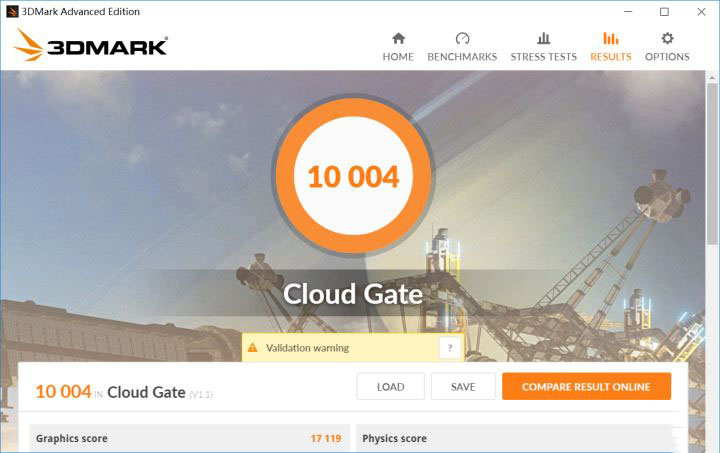
游戏中的散热情况如何?在我连续玩了2、3盘之后,电脑还是处于温度较低的一个状态,通常笔记本的散热都做得比较差,需要外置散热器来辅助才能够保证长时间游戏产生的热量。
不过华硕灵耀Deluxe14有一个讨巧的“小翘跟”转轴设计,把笔记本的整个C、D面都抬高了将近1cm左右,而且风扇的位置正好处于D面靠上的位置,配合低功耗的CPU和GPU,整机最高温度不超过45度,温度最低的位置大概是掌托的部分,大概只有30度左右,所以散热系统比普通的笔记本要有效一些。

至于影音部分,前面我们也已经提到过这款华硕灵耀Deluxe14的屏幕素质和声音硬件部分,画面的细腻程度是可圈可点的,配合哈曼卡顿的功放效果,还是能够让人沉浸在观影的氛围中的。
续航
测试部分基本已经结束,那么作为轻薄本最重要的续航能力,电池容量为50mWh的灵耀U 2代的表现又是如何呢?
这里我做了实际场景和几个单项测试:在实际工作场景中,以正常的8小时工作制为标准,期间使用Office办公3小时,网页浏览2小时,休息时间看视频1小时,使用Photoshop修图1.5小时,会议演示PPT 0.5小时(所有测试均为电源模式,最佳性能状态,亮度100%),最终剩余电量18%,预计最高续航时长能够达到9个小时左右。

而在单项测试中,各项测试的数据如下:
看视频/电影:离线播放12小时左右,在线播放9小时左右;
刷网页:10个小时左右;
纯办公软件Office:14小时左右;
修图/视频编辑软件:6小时左右。
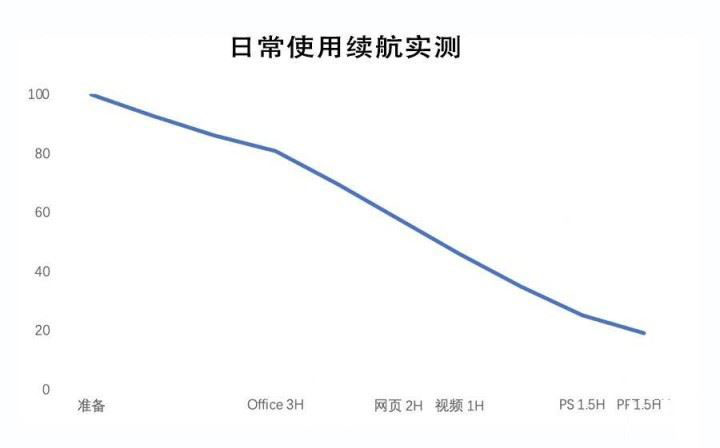
以上我测试的几点,应该算是大部分轻薄本用户最常使用的功能,日常纯办公的话续航时间最长,其他项目的实际使用时长相比其他轻薄本也算是比较优秀的。
总结
在全方位体验过这款华硕灵耀Deluxe14笔记本之后,其实我对它整体接受度还是挺高的,尤其在长期使用MBP的情况下,对于一般笔记本要求也会更高一些,体验下来还是觉得整体比较满意。
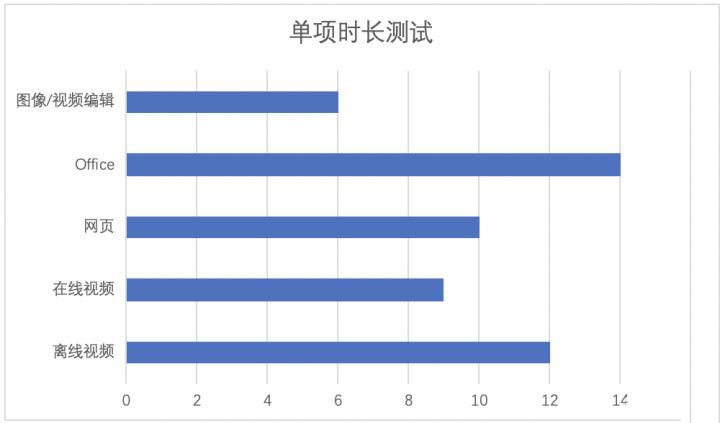
14英寸超窄边框全面屏,却比13.3英寸的MBP体积小了一圈,屏幕分辨率高,显示效果好,外放有哈曼的加持听感也比较OK,机身轻薄便携,设计部分很独特,“小翘跟”转轴不仅在整体美观度上有所提升,同时也让笔记本的散热系统最大程度地发挥了作用,硬件配置属于同价位产品中突出的存在,在处理器、显卡、内存各方面都显示出了相当大的竞争力,如果一定要跟同价位产品对比的话,我可能会觉得这款华硕灵耀Deluxe14是性价比最高的,硬件、质量、品牌各方面都有保障。

最后,如果你也是跟我一样,对游戏需求没那么强,更在意移动办公的便携,同时重视机器的颜值的话,可以选择这一款电脑,对我来说它的确是一款极具性价比和竞争力的产品。